如何将PPT文档中的文字转换为SmartArt图形并制作组织结构图
PPT是现在十分常用的文件类型之一,有些新用户不知道如何将PPT文档中的文字转换为SmartArt图形并制作组织结构图,接下来小编就给大家介绍一下具体的操作步骤。
具体如下:
1. 首先第一步打开电脑中的PPT文档,根据下图所示,找到组织结构图。现在需要将【监理会、总经理】改为【助理】,在【采购部】下方添加【北区、南区】,并且分支布局为【标准】。
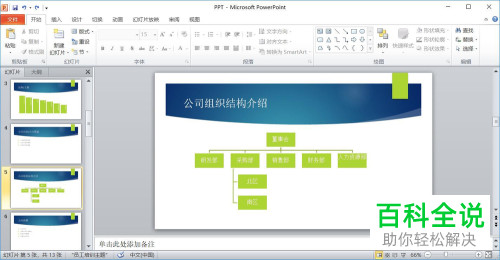
2. 第二步先找到相关文字,接着根据下图所示,分别删除【监理会、总经理】,然后添加【北区、南区】。

3. 第三步先选中【北区、南区】,接着根据下图所示,找到并点击【提升段落列表级别】图标。

4. 第四步先选中所有文字,接着单击鼠标右键,然后在弹出的菜单栏中根据下图箭头所指,点击【转换为SmartArt图形】选项。

5. 第五步在右侧列表中,根据下图箭头所指,找到并点击【组织结构图】。
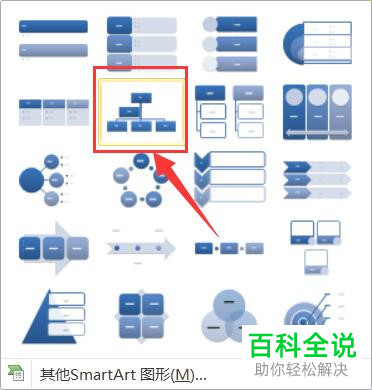
6. 第六步先选中【采购部】,接着根据下图箭头所指,依次点击【布局-标准】选项。
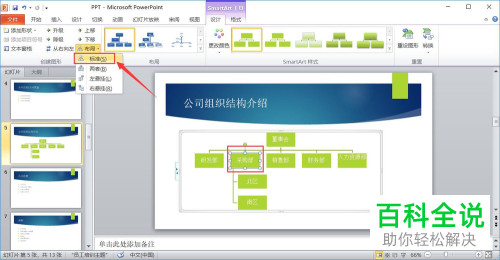
7. 第七步先选中【董事会】,接着根据下图箭头所指,依次点击【添加形状-添加助理】选项。
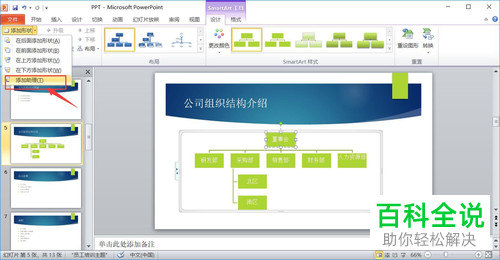
8. 第八步根据下图所示,在方框中输入【监理会】。重复上述步骤,添加【总经理】栏位。
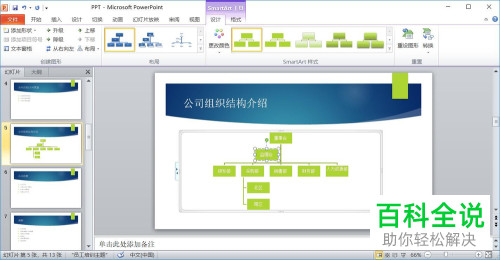
9. 最后根据下图所示,成功制作组织结构图。
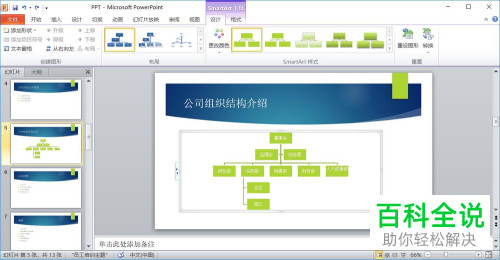
以上就是如何将PPT文档中的文字转换为SmartArt图形并制作组织结构图的方法。
赞 (0)

